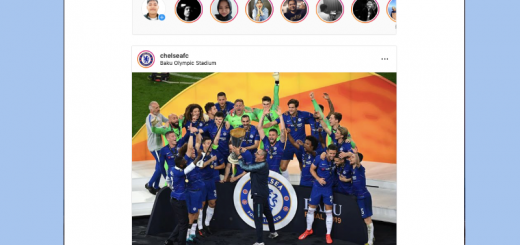Cara Mudah Install Plugin di Figma
Mukharom.com – Figma merupakan aplikasi vector base editing yang saya favoritkan saat ini. Aplikasi tersebut dapat digunakan untuk berbagai kebutuhan mulai dari editing vector, desain User Interface sebuah aplikasi/web hingga membuat prototype. Aplikasi ini sering saya gunakan untuk belajar membuat desain user interface website dan aplikasi serta membuat prototype-nya. Alasan utama saya adalah aplikasi ini tersedia GRATIS, untuk alasan lainnya sudah pernah saya tulis pada: Alasan Mengapa Harus Menggunakan Figma.
Salah satu fitur dari Figma adalah ketersediaan Plugin yang sangat banyak sekali jenis dan fungsinya. Bahkan kita dapat membuat plugin versi kita sendiri jika memang kita menginginkannya. Fitur plugin tersebut memiliki manfaat untuk menambah fitur yang tidak atau belum ada di Figma, sehingga dapat mempermudah dan mempercepat pekerjaan kita dalam melakukan pekerjaan dalam membuat desain. Saya pun sudah menggunakan beberapa plugin di Figma untuk mempercepat flow pekerjaan saya ketika mendesain.
Lalu bagaimana cara menginstall plugin pada aplikasi Figma tersebut? Saya awalnya bingung, karena menu Plugin ini pindah dari sebelumnya menu khusus Plugin menjadi menu Community. Figma terus melakukan update terhadap aplikasinya untuk menambah fitur yang memudahkan penggunanya. Inilah tutorial cara mudah menambah atau install Plugin pada aplikasi Figma kamu.
Cara Menambahkan/Install Plugin di Figma
Silakan buka aplikasi Figma kamu atau dapat melalui web browser dan login ke akun Figma kamu. Untuk menginstall plugin baru, kamu dapat mengakses atau memilih menu Community (Beta) yang ada pada sidebar sebelah kiri atas dari aplikasi Figma kamu.
Selanjutnya akan dihadapi pada menu Community dengan berbagai pilihan. Untuk melihat dan menginstall plugin baru, silakan pilih tab Plugin. Maka akan muncul puluhan, ratusan bahkan mungkin ribuan plugin yang tersedia dan diurutkan berdasarkan Plugin terpopuler. Untuk menginstall plugin tersebut sangatlah mudah, kamu cukup klik tombol Install pada tombol sebelah kanan plugin tersebut.
Lalu bagaimana jika plugin yang kamu cari tidak ada ditampilan menu tersebut? Kamu dapat mencarinya dengan mengetik pada kolom pencarian diatas (Search the Figma Community) kemudian klik enter untuk mencarinya.
Pada artikel ini, saya mencari plugin Map Maker untuk membuat tampilan Maps pada User Interface dari aplikasi yang saya buat. Untuk menginstallnya kamu dapat mengklik tombol Install yang ada disebelah kanan.
Proses instalasinya berjalan cukup cepat, tunggu beberapa saat maka Plugin tersebut berhasil terinstall pada Figma kamu. Selamat!
Cara Melihat Plugin yang Terinstall di Figma
Mungkin karena kamu banyak maunya, plugin di Figma kamu jadi semakin banyak dan mengganggu kamu ketika menggunakannya. Atau jangan-jangan sebelumnya kamu tidak sengaja menginstall Plugin tersebut. Tenang, kamu dapat menghapus atau uninstall Plugin yang sudah kamu install sebelumnya.
Untuk melihat plugin yang sudah terinstall pada Figma kamu, kamu dapat mengakses menu Profile dengan mengklik akun kamu – kemudian pilih tab Plugins. Disana akan terlihat Plugin yang terinstall, plugin yang sedang kamu develop/kembangkan, serta Plugin buatan kamu yang sudah kamu publish di Figma Community. Untuk melakukan uninstall Plugin kamu, kamu cukup klik icon – pada plugin yang kamu ingin hapus atau uninstall pada Figma kamu.
Bagaimana, mudah bukan menambah atau melakukan instalasi Plugin di Aplikasi Figma tersebut? Dengan begitu kamu dapat lebih mudah dalam melakukan pekerjaan dengan menggunakan Plugin yang sudah terinstall. Seperti contohnya penggunaan aplikasi Unsplash, kamu tidak perlu lagi membuka web browser dan menyalin foto dari website Unsplash –cukup melakukan semuanya melalui Figma dengan bantuan plugin tersebut. Penggunaan Plugin di Figma diharapkan dapat memudahkan desainer dan juga mempercepat pekerjaan desainer dalam membuat desain User Interface.
Apakah artikel ini membantu? Jangan ragu untuk share artikel ini ke teman kamu, sesama desainer ataupun rekan lainnya yang masih belajar dalam mendesain menggunakan aplikasi Figma. Kalau kamu punya rekomendasi plugin atau bahkan kamu punya plugin sendiri, silakan share pada kolom komentar dibawah ya!
Have a good day!